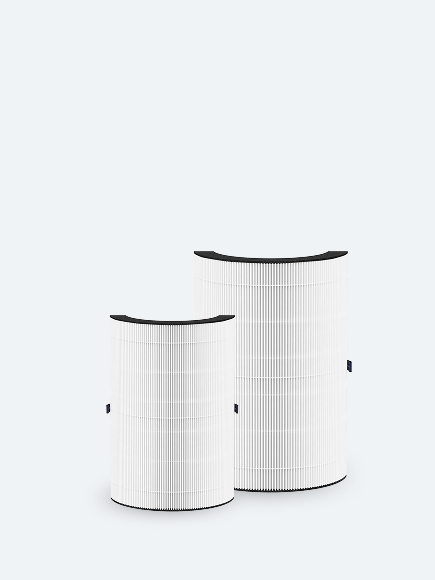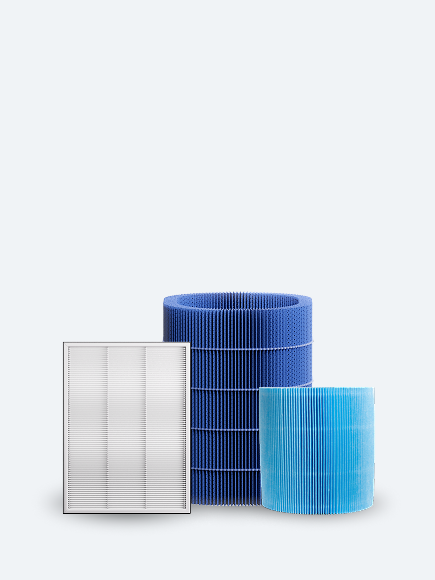- Assurez-vous que votre purificateur d'air compatible Smart Ship est synchronisé avec votre application Blueair.
- Connectez-vous à votre compte en ligne sur Blueair.com et cliquez sur Filtrer les abonnements sur la gauche.
- À l'extrême droite, vous verrez « Ajouter un abonnement » + . Cliquez dessus.
- Vos appareils actifs s'afficheront ou vous serez invité à en sélectionner un nouveau. Si votre appareil s'y trouve, cliquez dessus et suivez l'inscription. Si vous ne le voyez pas, cliquez sur « Ajouter un nouvel appareil », puis sur la famille de purificateurs d'air que vous possédez, puis sur l'appareil.
- Même si nous configurons Smart Ship, continuez et sélectionnez un intervalle d'expédition, car cela vous garantira de recevoir un filtre même si votre appareil n'est pas connecté.
- Acceptez les conditions générales et cliquez sur « Terminer et payer » pour finaliser le paiement. (N'oubliez pas que l'abonnement est gratuit. Les filtres ne vous seront facturés qu'à leur expédition.)
- Revenez aux abonnements aux filtres dans votre compte.
- Recherchez le purificateur d'air que vous souhaitez utiliser avec Smart Ship dans la liste.
- Cliquez sur Associer un appareil compatible .
- Confirmez en cliquant sur le cercle à côté du numéro de série. Si vous ne voyez pas votre numéro de série ici parce que vous avez acheté votre appareil chez un autre revendeur, rendez-vous dans « Appareils et garantie » et ajoutez votre appareil avec votre numéro de série, puis finalisez votre abonnement.
- Cochez la case Activer Smart Ship .
- Cliquez sur Confirmer en bas.
Si vous avez besoin d'aide supplémentaire, n'hésitez pas à contacter notre équipe d'assistance via le lien suivant. https://www.blueair.com/us/contact-us-page.html